
La guía definitiva paso a paso para modelar Vtuber
El mundo de los VTubers es una apasionante combinación de tecnología, creatividad y cultura online. Un elemento central de la identidad de un VTuber es su avatar virtual, que representa
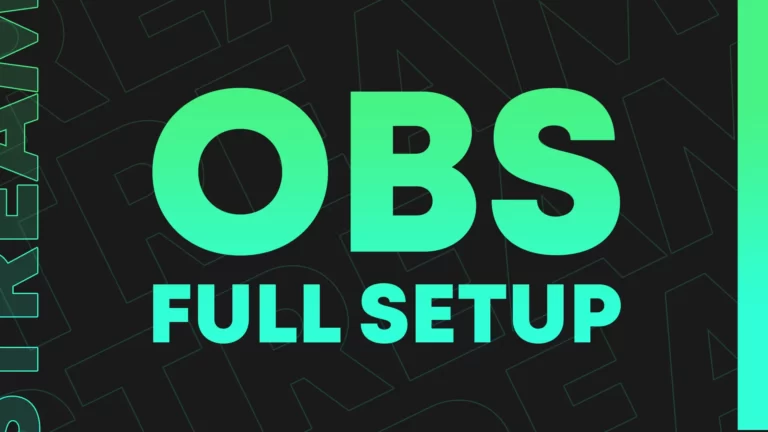
Configurando OBS Puede ser una tarea difícil si no sabes dónde y qué mejorar en tu stream, en este tutorial repasaremos los principales consejos para mejorar tu vida. stream y configurar OBS para lograr el mejor rendimiento y calidad.
En primer lugar, es importante saber que uno de los elementos principales de su stream es audio y puede hacer que pierdas la retención de tus espectadores en el stream.
Antes de cambiar OBS configuración asegúrese de que: tenga un micrófono con una calidad razonable y un ambiente silencioso sin eco.
Mantén el micrófono cerca de tu boca y de preferencia con una estructura para no recibir vibraciones del ambiente.
Si no tiene un micrófono o está considerando comprar uno, le recomendamos el HyperX QuadCast, un micrófono rentable que ofrece una calidad superior a un precio asequible.
Configurar audio en OBS para streaming es un paso importante en la configuración de su streamsoftware de ingeniería. Estos son los pasos para configurar OBS audio para streamEn g:
Primero, eliminaremos el ruido y siseo para que tu voz salga limpia y con calidad.
Para agregar supresión de ruido en OBS seleccione su micrófono (Entrada de audio) y agregue un nuevo filtro, en este ejemplo, mostraremos la configuración de Streamlabs OBS:
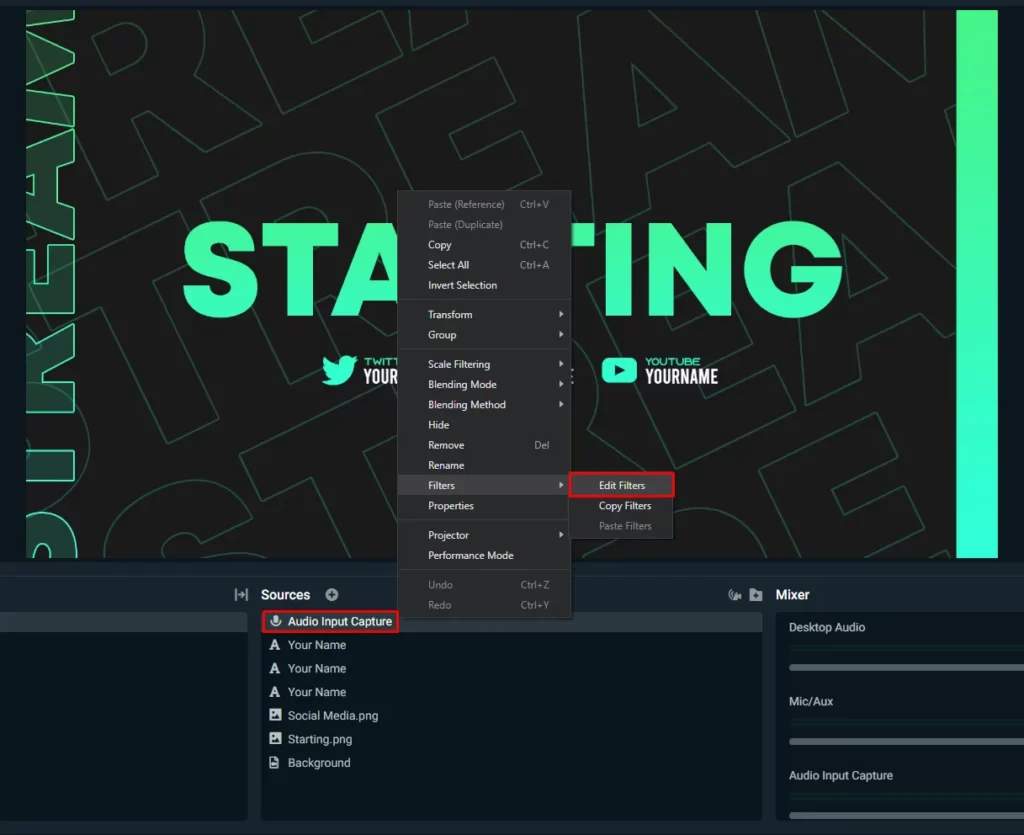
Seleccione "agregar nuevo filtro" y "supresión de ruido".
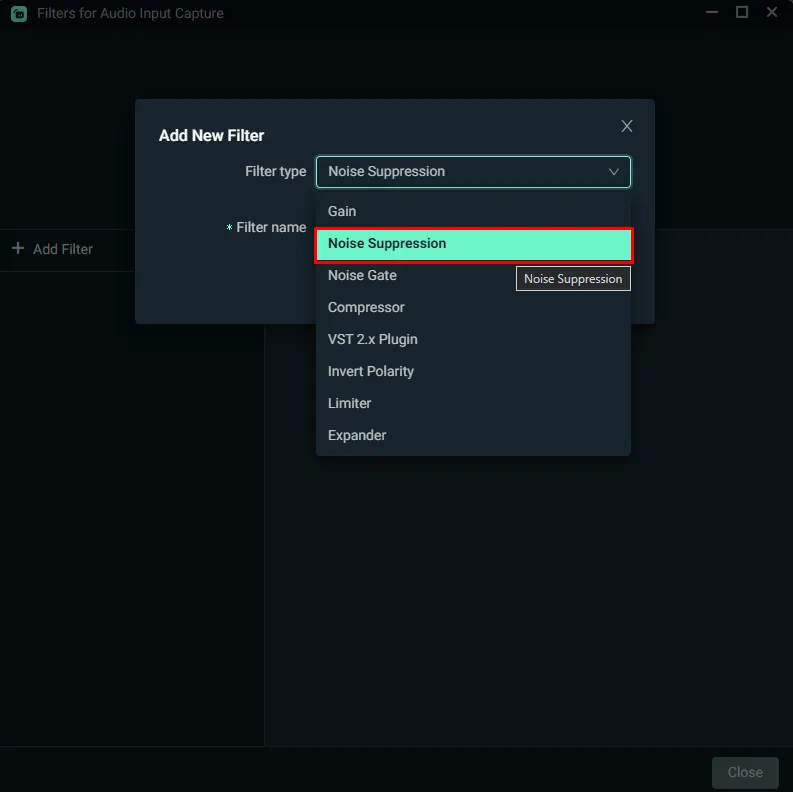
Escoge entre las dos opciones “Speex” que tiene una calidad más baja pero consume menos CPU o “RNNoise” que tiene una calidad más alta pero usa más CPU (No recomendado para computadoras débiles).
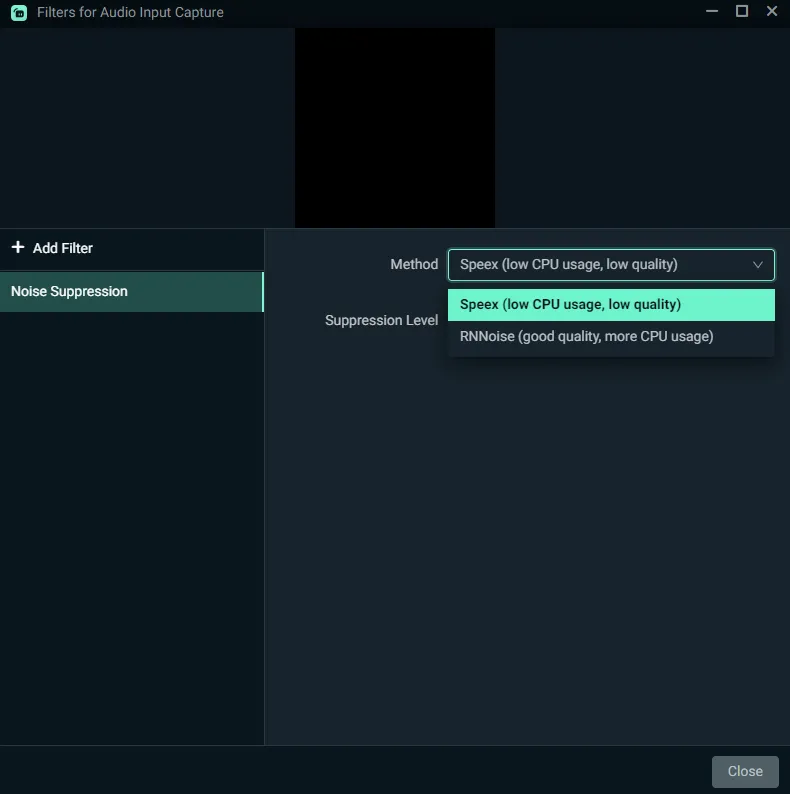
Pruebe y vea qué opción le conviene más, también puede elegir el nivel de supresión comenzando en 0 dB y aumentando el nivel de supresión hasta eliminar todo el ruido.
Es importante tener en cuenta que la configuración de audio puede variar según la configuración de hardware y software. Es posible que deba ajustar la configuración de audio según su configuración específica para lograr una calidad de audio óptima para su stream.
Además, siempre es una buena idea probar su configuración de audio grabando o streamhaciendo una prueba corta stream para asegurar que todo esté funcionando correctamente.
Dejaremos un tutorial a continuación en caso de que utilices OBS Studio y no he podido seguir ninguna parte:
Ahora que tienes tu audio correctamente configurado, pasemos al video, para comenzar a configurar el video, creemos una escena.
Es importante que separes cada escena con elementos que se utilizarán durante la stream, como la escena del juego, la escena intermedia y stream escenas que comienzan o terminan.
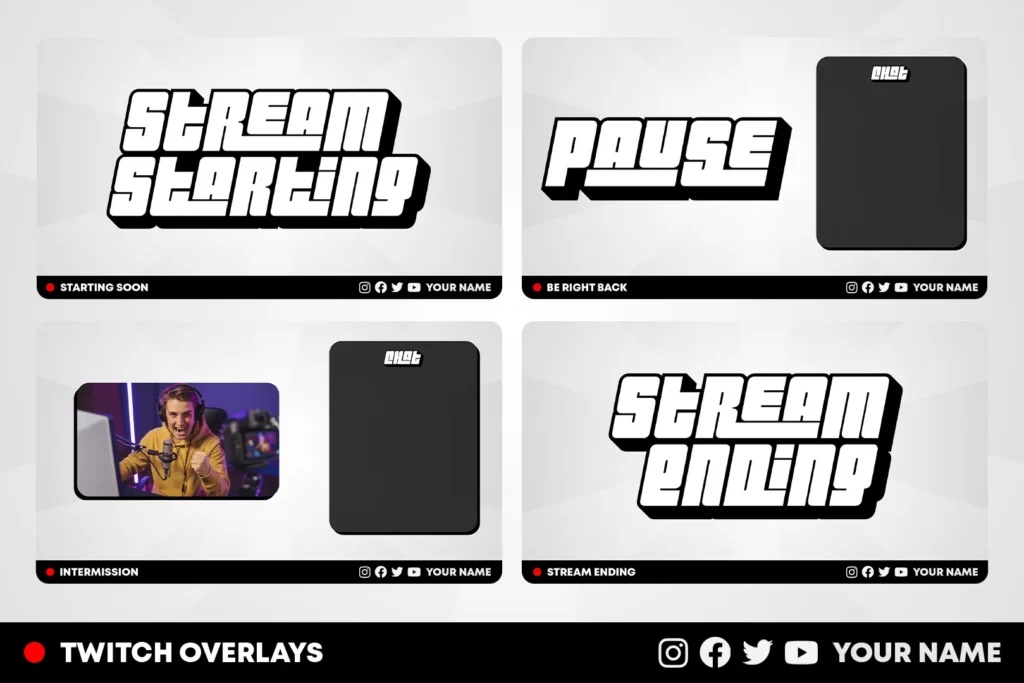
Si aún no tienes escenas como Starting Soon, BRB y Stream Finalizando te recomendamos consultar nuestro stream tienda ahí podrás encontrar el perfecto stream paquete para tu estilo con todo lo que necesitas para tu stream.
Tener todo esto configurado ayuda al stream ser fluido y con variaciones haciendo que tu audiencia se enganche a tu contenido.
Para configurar su obs video para obtener el mejor rendimiento y calidad, comience seleccionando su tarjeta de video en su codificador, esta opción puede cambiar dependiendo de su tarjeta de video.
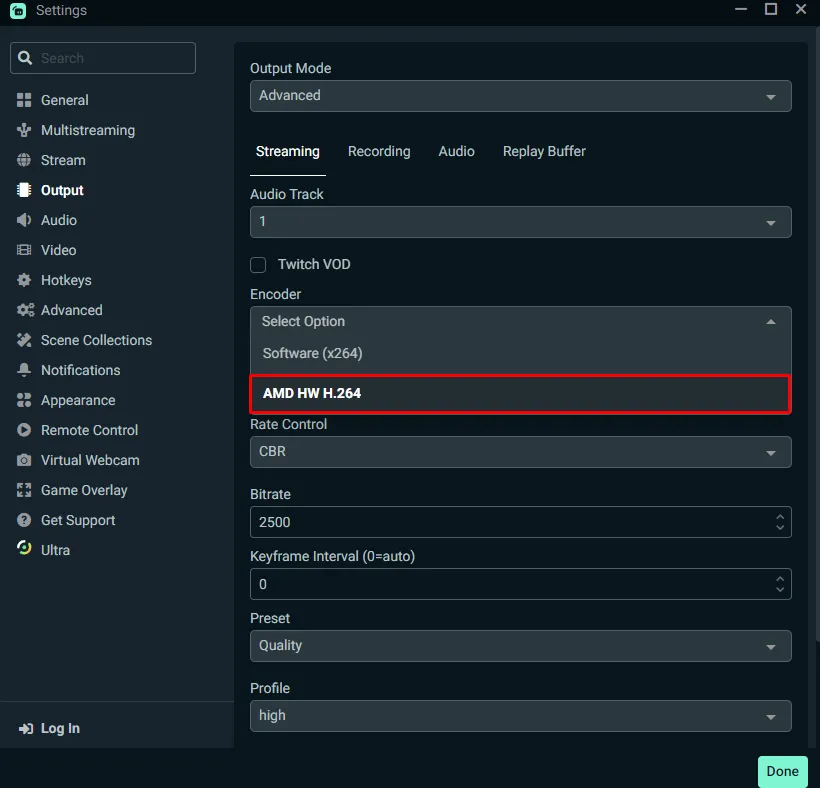
Elija la mejor configuración de codificación para su stream. Esto dependerá de la tasa de bits, la resolución y la velocidad de fotogramas que desee stream en. Puede experimentar con diferentes configuraciones para encontrar la que funcione mejor para usted, pero algunas pautas generales son:
Para configurar OBS por lo mejor streamPara obtener resultados, puede seguir estos pasos:
Siguiendo estos pasos, debería poder configurar OBS por lo mejor streamresultados. Recuerde experimentar con diferentes configuraciones y probar su stream periódicamente para garantizar que todo funcione como se esperaba.

El mundo de los VTubers es una apasionante combinación de tecnología, creatividad y cultura online. Un elemento central de la identidad de un VTuber es su avatar virtual, que representa
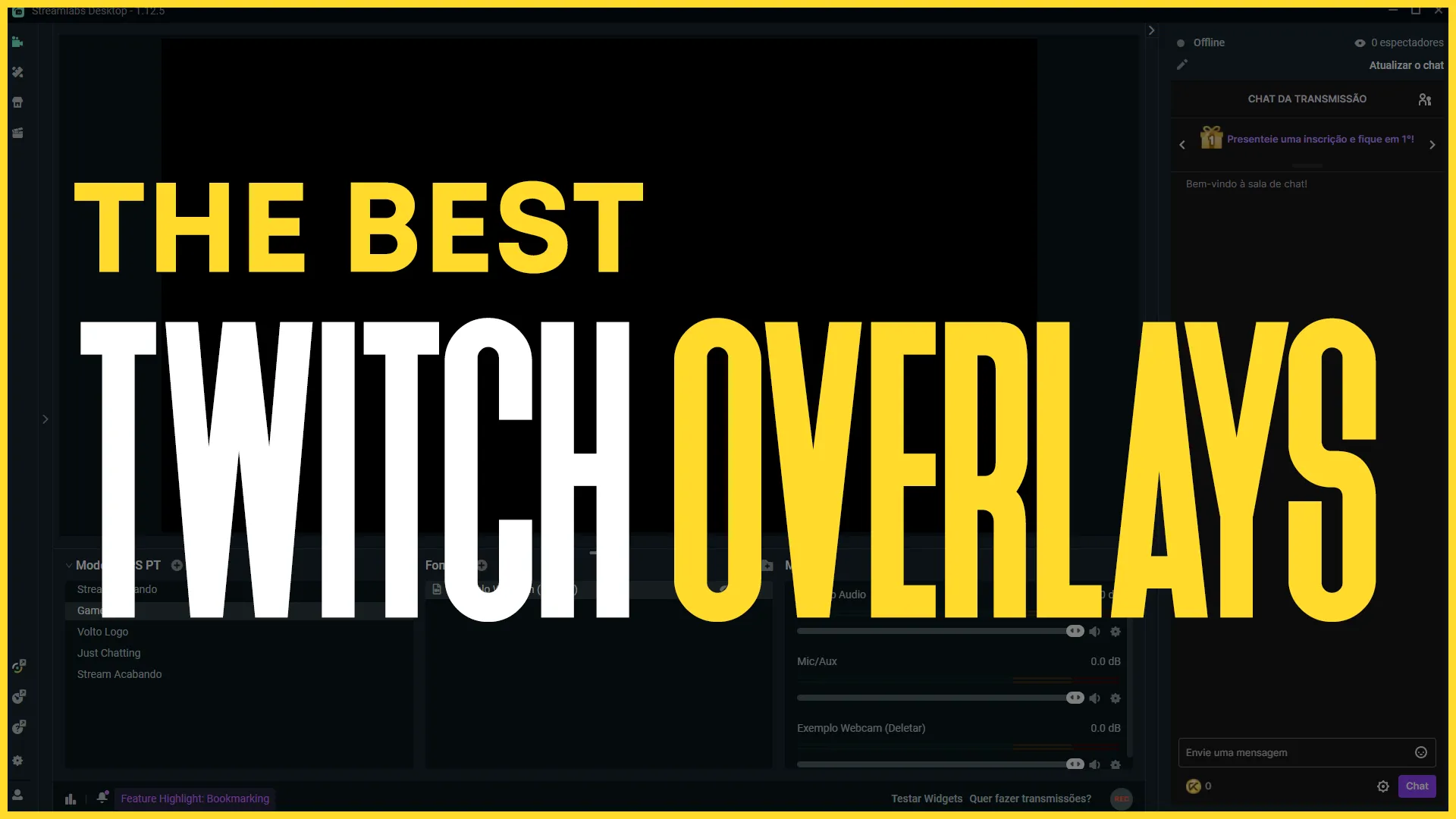
Streaming on Twitch No se trata sólo de mostrar tu juego o tu talento, sino también de brindar una experiencia estética y atractiva para tus espectadores. Superposiciones
Stream Skins es una Empresa de Diseño enfocada en mejorar tu stream.

¿Quieres evoluciona tu stream?
Premium Stream Superposiciones, a partir de pronto, BRB, Stream Finalizando, Facecams, Transiciones, Twitch Pancartas y paneles. Echa un vistazo a nuestro Stream Shop.